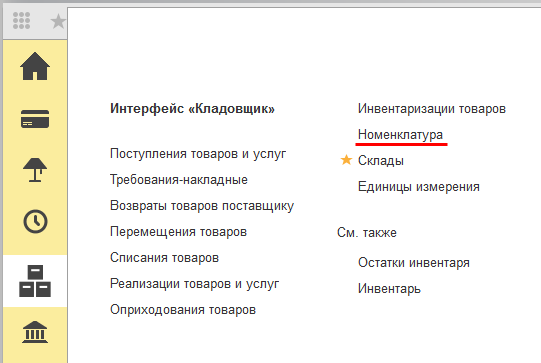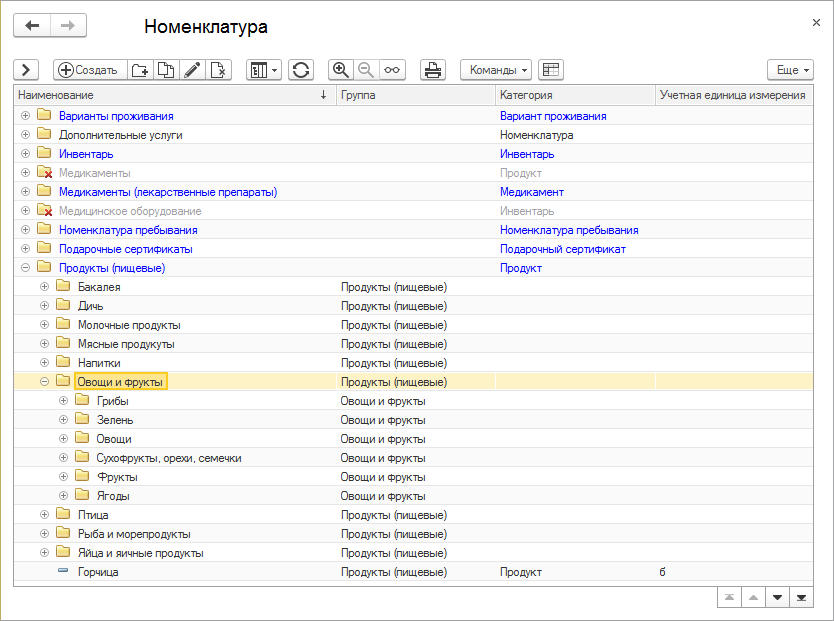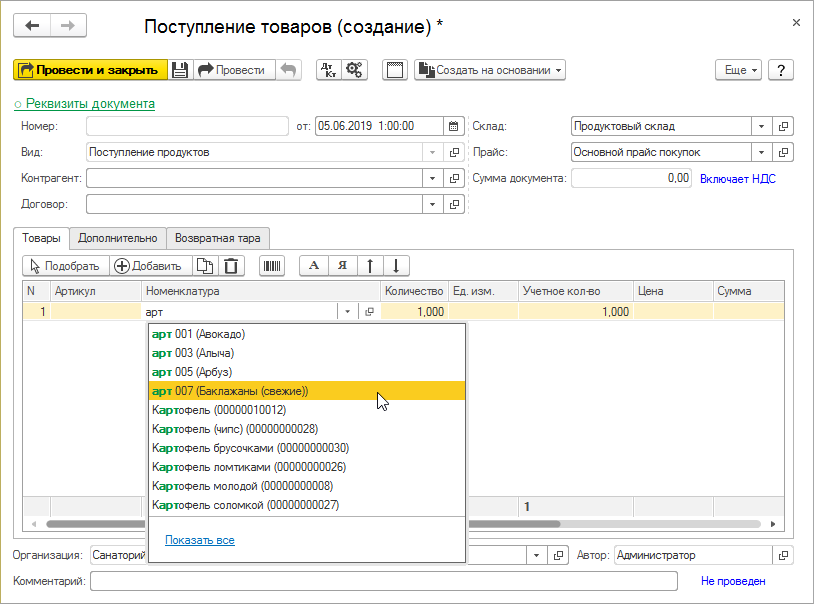Справочник "Номенклатура" (КУС) — различия между версиями
| Строка 15: | Строка 15: | ||
Черным цветом — группы элементов, созданные пользователями. | Черным цветом — группы элементов, созданные пользователями. | ||
<!-- По умолчанию в нем уже заданы предопределённые группы для хранения однородной информации — они отображаются синим цветом. Пользователям можно создавать свои группы — они отображаются черным цветом. --> | <!-- По умолчанию в нем уже заданы предопределённые группы для хранения однородной информации — они отображаются синим цветом. Пользователям можно создавать свои группы — они отображаются черным цветом. --> | ||
| + | |||
| + | Чтобы открыть карточку элемента номенклатуры, дважды щелкните по ней мышью в справочнике или установите на нее курсор и нажмите клавишу Enter. | ||
| + | |||
| + | (см. также [[Универсальная форма списка (КУС)|Универсальная форма списка]]) | ||
: [[Файл:Номенклатура.png|Справочник «Номенклатура»]] | : [[Файл:Номенклатура.png|Справочник «Номенклатура»]] | ||
| − | |||
| − | |||
== Создание элемента номенклатуры == | == Создание элемента номенклатуры == | ||
| Строка 103: | Строка 105: | ||
== См. также == | == См. также == | ||
* [[Настройка ставки НДС отдельно для каждой номенклатуры (КУС)]] | * [[Настройка ставки НДС отдельно для каждой номенклатуры (КУС)]] | ||
| − | |||
Версия 21:47, 10 апреля 2019
Предназначен для хранения информации обо всех товарно-материальных ценностях и услугах предприятия. Используется для учета различных видов номенклатуры: инвентаря организации, медикаментов, продуктов питания, услуг и т.д. и т.п.
Справочник доступен в основном разделе программы СКЛАД или его можно найти поиском по интерфейсу.
Справочник имеет многоуровневую иерархическую структуру.
Синим цветом отображаются предопределённые стандартные изначально запрограммированные категории номенклатуры.
Черным цветом — группы элементов, созданные пользователями.
Чтобы открыть карточку элемента номенклатуры, дважды щелкните по ней мышью в справочнике или установите на нее курсор и нажмите клавишу Enter.
(см. также Универсальная форма списка)
Создание элемента номенклатуры
- В справочнике «Номенклатура» нажмите кнопку Создать.
- В карточке элемента номенклатуры заполните необходимые реквизиты.
- Нажмите кнопку Записать или Записать и закрыть.
Карточка элемента номенклатуры
Карточки элементов номенклатуры из разных категорий («Медикаменты», «Продукты», «Услуги» и т.д.) имеют 3-4 одинаковых реквизита, но разную табличную часть.
Наименование — наименование элемента. Отображается везде в программе: в разных списках, в полях на разных формах, в документах, в списках для выбора и других формах и объектах.
Полное имя — полное название элемента. Вставляется в печатные формы.
Код — уникальное обозначение элемента (автоматически формируется программой).
Артикул
- Это поле появляется, если в общих настройках параметров учета включена опция Учет номенклатуры по артикулу. В это поле можно ввести артикулярный номер элемента номенклатуры. После этого в разных документах в программе при выборе элементов номенклатуры можно осуществлять их поиск по артикулярному номеру. Название артикула может содержать пробелы. Артикулярные номера должны быть уникальны (не повторяться) внутри группы элементов номенклатуры (внутри группы элементов номенклатуры нельзя ввести два одинаковых артикула у разных элементов).
- Пример поиска элемента номенклатуры по артикулу:
Категории номенклатуры
- Варианты проживания
- Инвентарь
- Медикаменты
- Номенклатура пребывания
- Подарочные сертификаты
- Продукты питания
- Услуги